Chuẩn bị tạo tài khoản Gmail nhưng không muốn sử dụng số điện thoại để xác minh? Bài viết này Công Ty Quảng Cáo Marketing Online Limoseo sẽ cung cấp cho bạn một số Cách tạo tài khoản gmail không cần số điện thoại trên các thiết bị di động hoặc máy tính xách tay.
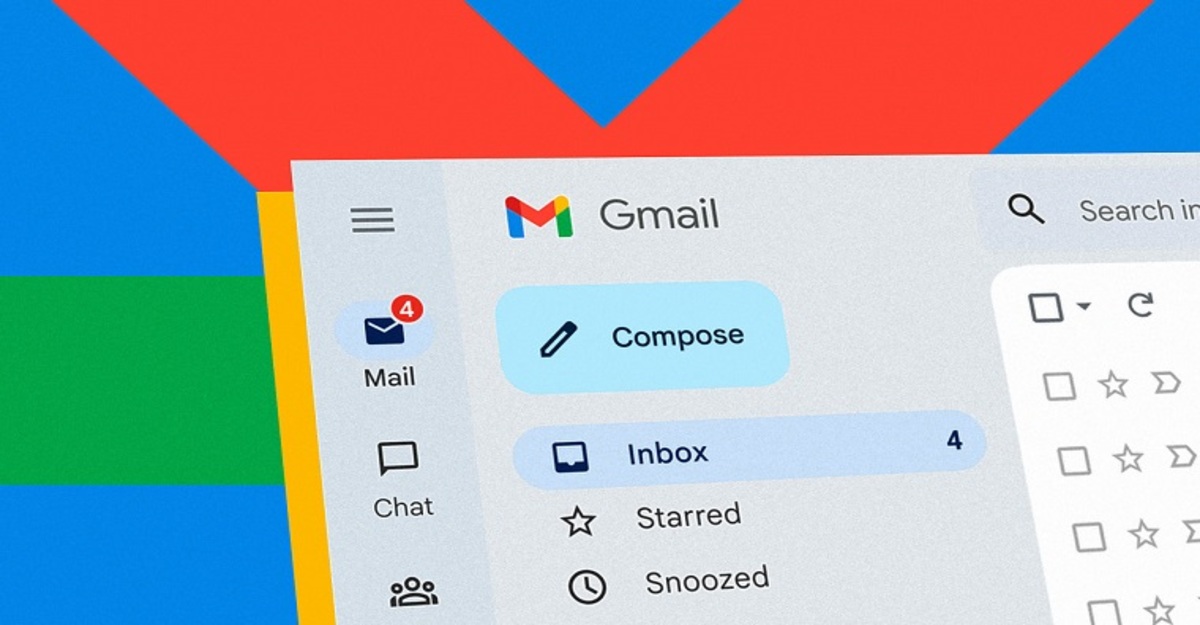
MỤC LỤC
- 1. Các công cụ tiện ích được Google cung cấp cho tài khoản Gmail của bạn
- 2. Mất bao lâu để tạo tài khoản Gmail và sử dụng
- 3. Cách tạo tài khoản Gmail không cần số điện thoại bằng máy tính
- 4. Cách tạo tài khoản Gmail không cần số điện thoại trên di động
- 5. Tạo tài khoản Gmail bằng cách sử dụng cửa sổ ẩn danh
- 6. Tạo tài khoản Gmail bằng cách sử dụng cửa sổ khách
- 7. Tạo tài khoản Gmail bằng cách sử dụng user mới
- 8. Cách tạo nhiều tài khoản Gmail cùng lúc
- 9. Những lưu ý khi thực hiện không thành công
- 10. Xóa số điện thoại đã tạo Gmail
- 11. Có nên tạo gmail không cần số điện thoại
1. Các công cụ tiện ích được Google cung cấp cho tài khoản Gmail của bạn
Sau khi đăng ký tài khoản Gmail, bạn không chỉ có thể sử dụng nó để liên lạc và chia sẻ thông tin, mà còn được truy cập vào nhiều ứng dụng hữu ích khác của Google như Google Sheet, Form, SlideS, Calendar và Google Docs. Bên cạnh đó, bạn cũng có thể sử dụng tài khoản Gmail để đăng nhập vào YouTube để xem phim hoặc vào Ch Play để tải các ứng dụng và trò chơi yêu thích của mình.
2. Mất bao lâu để tạo tài khoản Gmail và sử dụng
Tạo Gmail không cần số điện thoại là một quá trình nhanh chóng và tiết kiệm thời gian. Chỉ với tối đa 5 phút và theo các hướng dẫn chi tiết và dễ hiểu từ Google, bạn có thể hoàn thành việc tạo tài khoản Gmail của mình. Sau khi hoàn thành quá trình, bạn có thể sử dụng tài khoản Gmail ngay lập tức mà không cần phải chờ đợi thêm bất kỳ thủ tục nào từ Google.
3. Cách tạo tài khoản Gmail không cần số điện thoại bằng máy tính
Dưới đây là các bước để thực hiện Cách tạo tài khoản gmail không cần số điện thoại:
- Bước 1: Mở một cửa sổ trình duyệt ẩn danh bằng cách sử dụng tổ hợp phím Ctrl + Shift + N.
- Bước 2: Truy cập trang đăng ký tài khoản Google tại đường link: accounts.google.com/signup.
- Bước 3: Tại trang này, bạn có thể bắt đầu tạo tài khoản Gmail như bình thường bằng cách nhập các thông tin cá nhân cần thiết, sau đó nhấp vào nút “Tiếp theo”.
- Bước 4: Tiếp theo, Google sẽ yêu cầu bạn nhập số điện thoại và địa chỉ email khôi phục, tuy nhiên, bạn có thể bỏ qua phần này và thay vào đó nhập ngày/tháng/năm sinh và giới tính, sau đó nhấp vào nút “Tiếp theo”.
- Bước 5: Cuối cùng, nhấn vào nút “Tôi đồng ý” để hoàn tất quá trình tạo tài khoản.

4. Cách tạo tài khoản Gmail không cần số điện thoại trên di động
Trên điện thoại Iphone và Android, bạn có thể Tạo tài khoản Gmail không cần số điện thoại trên điện thoại:
- Bước 1: Mở ứng dụng Gmail trên điện thoại của bạn. Sau đó, nhấn vào biểu tượng Gmail.
- Bước 2: Chọn mục “Thêm tài khoản khác”.
- Bước 3: Bấm vào “Google”.
- Bước 4: Chọn mục “Cho bản thân tôi”.
- Nhập họ và tên theo yêu cầu của phần mềm, sau đó nhập năm sinh để đảm bảo tuổi nhỏ hơn 18 tuổi.
- Nhập địa chỉ Email mới vào mục “Tạo một địa chỉ Email khác”.
- Bước 5: Nhập mật khẩu cho tài khoản Gmail của bạn.
- Nhập địa chỉ Email xác minh đăng ký.
- Nhập lại mật khẩu xác minh một lần nữa.
Khi đã hoàn thành, bạn đã có thể sử dụng tài khoản Gmail của mình.
5. Tạo tài khoản Gmail bằng cách sử dụng cửa sổ ẩn danh
Để Tạo Gmail không cần số điện thoại Android, một cách dễ dàng và hiệu quả là sử dụng cửa sổ ẩn danh để tránh việc Google ghi lại thông tin của bạn. Khi sử dụng cửa sổ ẩn danh, trình duyệt không lưu lại bất kỳ thông tin truy cập nào của bạn, điều này giúp cho Google không phát hiện ra rằng bạn đã đăng ký Gmail trước đó.
- Bước 1: Mở trình duyệt web trên máy tính của bạn. Tiếp theo, nhấn tổ hợp phím Ctrl + Shift + N hoặc nhấn biểu tượng ba chấm ở góc phải của màn hình và chọn “cửa sổ ẩn danh mới” để bắt đầu sử dụng với cửa sổ ẩn danh.
- Bước 2: Truy cập vào địa chỉ https://accounts.google.com/SignUp và nhập đầy đủ thông tin theo yêu cầu của Google, sau đó nhấn “tiếp theo”. Lưu ý rằng mật khẩu cần phải chứa ít nhất 8 ký tự và nên bao gồm chữ cái, chữ số, ký hiệu và chữ in hoa để tăng độ an toàn của tài khoản.
- Bước 3: Nhập đầy đủ thông tin về ngày sinh, giới tính và nhấn “tiếp theo”. Bước này không yêu cầu bạn nhập số điện thoại và địa chỉ email khôi phục. Tuy nhiên, để dễ dàng khôi phục tài khoản khi cần thiết, bạn nên nhập thêm địa chỉ email khôi phục (một địa chỉ email có thể được sử dụng để khôi phục nhiều tài khoản).
- Bước 4: Trang “Quyền riêng tư và điều khoản” sẽ hiển thị. Bạn cần đọc và đồng ý với các điều khoản của Google trong khoảng 1 phút để tránh bị xem là spam.
- Bước 5: Nhấn “Tôi đồng ý” để hoàn tất quá trình đăng ký Gmail không cần số điện thoại bằng cửa sổ ẩn danh.
6. Tạo tài khoản Gmail bằng cách sử dụng cửa sổ khách
Ngoài việc cho phép sử dụng cửa sổ ẩn danh như nhiều trình duyệt khác, Chrome còn cung cấp cửa sổ tài khoản khách để sử dụng mà không lưu bất kỳ thông tin nào. Điều này cho phép đăng ký Gmail mà không cần sử dụng số điện thoại. Để thực hiện việc đăng ký Gmail này, bạn có thể làm theo các bước sau đây trên trình duyệt Chrome:
- Bước 1: Khởi động trình duyệt Chrome, nhấn vào biểu tượng người dùng ở góc phải màn hình, sau đó chọn “Khách” để mở cửa sổ tài khoản khách.
- Bước 2: Tiếp tục truy cập vào địa chỉ https://accounts.google.com/SignUp và điền đầy đủ tất cả các trường thông tin mà Google yêu cầu, giống như trong hướng dẫn đăng ký Gmail không cần số điện thoại bằng cửa sổ ẩn danh. Sau đó, nhấn “tiếp tục”.
- Bước 3: Sau khi điền đầy đủ thông tin, cửa sổ “quyền riêng tư và điều khoản” sẽ xuất hiện. Tại đây, hãy để máy tính của bạn treo trong khoảng 1 phút để tránh bị nghi ngờ lạm dụng spam.
- Bước 4: Nhấn “Tôi đồng ý” để hoàn tất việc đăng ký Gmail không cần số điện thoại bằng cửa sổ tài khoản khách trên trình duyệt Chrome.
7. Tạo tài khoản Gmail bằng cách sử dụng user mới
Đăng ký tài khoản Gmail không cần số điện thoại bằng user mới là cách khá phức tạp và tốn thời gian hơn so với hai cách còn lại mà Limoseo giới thiệu. Tuy nhiên, nó mang lại hiệu quả cao hơn rất nhiều.
- Bước 1: Mở trình duyệt web trên máy tính và ấn tổ hợp phím Ctrl + H hoặc chọn biểu tượng ba chấm ở góc phải màn hình > chọn “lịch sử” > chọn “lịch sử” để xem thông tin lịch sử truy cập web của bạn.
- Bước 2: Chọn “xóa lịch sử trình duyệt web”. Ở mục “phạm vi thời gian”, bạn chọn “từ trước đến nay” rồi ấn “xóa dữ liệu”.
- Bước 3: Nhấn vào biểu tượng user ở góc phải màn hình và chọn “quản lý mọi người”.
- Bước 4: Tại đây, bạn tạo một tài khoản sử dụng mới bằng cách ấn “thêm”.
- Bước 5: Tiếp tục chọn biểu tượng User ở phía trên bên phải và bật tính năng đồng bộ.
- Bước 6: Bấm vào “tạo tài khoản” và điền đầy đủ, chính xác thông tin mà Google yêu cầu.
- Bước 7: Sau khi hoàn tất việc điền thông tin và đồng ý các điều khoản sử dụng, bạn đã đăng ký tài khoản Gmail không cần số điện thoại bằng user mới thành công.
8. Cách tạo nhiều tài khoản Gmail cùng lúc
Muốn tạo nhiều tài khoản Gmail cùng lúc, bạn chỉ cần lặp lại các bước của một trong ba phương pháp mà Limoseo đã hướng dẫn ở trên. Với cách này, bạn có thể đăng ký nhiều tài khoản Gmail một cách dễ dàng mà không cần sử dụng số điện thoại. Việc thực hiện đơn giản và tiết kiệm thời gian. Tuy nhiên, tôi khuyến khích bạn nên sử dụng phương pháp thứ ba để đạt được hiệu quả tốt nhất.

9. Những lưu ý khi thực hiện không thành công
Khi thực hiện, có nhiều vấn đề có thể dẫn đến việc không thành công:
- Không thực hiện đầy đủ các bước theo hướng dẫn. Bạn không được bỏ qua bất kỳ thao tác nào trong quá trình thực hiện.
- Thực hiện quá nhanh. Việc thao tác quá nhanh sẽ khiến Google nghi ngờ bạn lạm dụng spam và đăng ký Gmail không cần số điện thoại sẽ thất bại.
- Ngoài ra, còn rất nhiều lý do khác có thể khiến bạn đăng ký thất bại.
10. Xóa số điện thoại đã tạo Gmail
Nếu bạn đã vượt quá giới hạn 4 tài khoản Gmail nhưng vẫn muốn sử dụng số điện thoại của mình để đăng ký thêm tài khoản, thì bạn có thể làm theo các bước sau đây. Bạn có thể xóa số điện thoại đã được sử dụng để đăng ký Gmail trước đó, để tạo ra một tài khoản mới.
- Bước 1: Truy cập vào trang đăng nhập của Gmail như thường lệ và đăng nhập vào tài khoản của bạn.
- Bước 2: Nhấp vào biểu tượng ảnh đại diện ở góc phải của màn hình và chọn “Quản lý tài khoản của bạn (My account)”.
- Bước 3: Chuyển đến trang tài khoản Google và chọn mục “Thông tin cá nhân của bạn (Your personal info)”.
- Sau đó, bạn hãy chọn “Số điện thoại (Phone)”. Ở đó, bạn sẽ tìm thấy thông tin số điện thoại mà bạn đã đăng ký.
- Bước 4: Nhấp vào số điện thoại đó >> nhấp vào ba chấm và chọn “Xóa” để xóa số điện thoại đã được đăng ký trước đó.
Bây giờ, bạn có thể sử dụng số điện thoại đó để đăng ký tài khoản Gmail mới.
11. Có nên tạo gmail không cần số điện thoại
Để tạo tài khoản Gmail, bạn có thể sử dụng lỗ hổng từ Gmail như đã đề cập trước đó. Tuy nhiên, cần lưu ý rằng tài khoản Gmail được sử dụng nhiều nhất để liên kết với các ứng dụng và tài khoản xã hội như Facebook, Instagram, Youtube, CH Play,…. Do đó, tài khoản Gmail không chỉ để sử dụng các tiện ích của Google mà còn đóng vai trò quan trọng trong việc bảo mật và bảo vệ các tài khoản xã hội khác.
Vì vậy, không nên tạo tài khoản Gmail mà không sử dụng số điện thoại vì những lý do sau đây:
- Giảm tính bảo mật của tài khoản do thiếu các thông tin liên hệ để xác nhận quyền sở hữu. Nếu tài khoản Gmail không được bảo vệ đầy đủ, nó sẽ ảnh hưởng đến tính bảo mật của các tài khoản khác được liên kết với Gmail.
- Khó khôi phục lại tài khoản, thông tin và dữ liệu được lưu trên Gmail khi xảy ra vấn đề. Số điện thoại là phương tiện giúp Gmail xác thực tài khoản của bạn một cách nhanh chóng và chính xác nhất.
Trong bài viết trên, Công Ty Quảng Cáo Marketing Online Limoseo hướng dẫn cho các bạn Cách tạo tài khoản gmail không cần số điện thoại nhanh chóng trên cả máy tính và điện thoại di động. Hy vọng rằng những hướng dẫn này sẽ hữu ích cho việc tạo và sử dụng tài khoản Google của các bạn. Nếu bạn thấy bài viết này hữu ích, hãy chia sẻ nó với bạn bè của bạn nhé!

